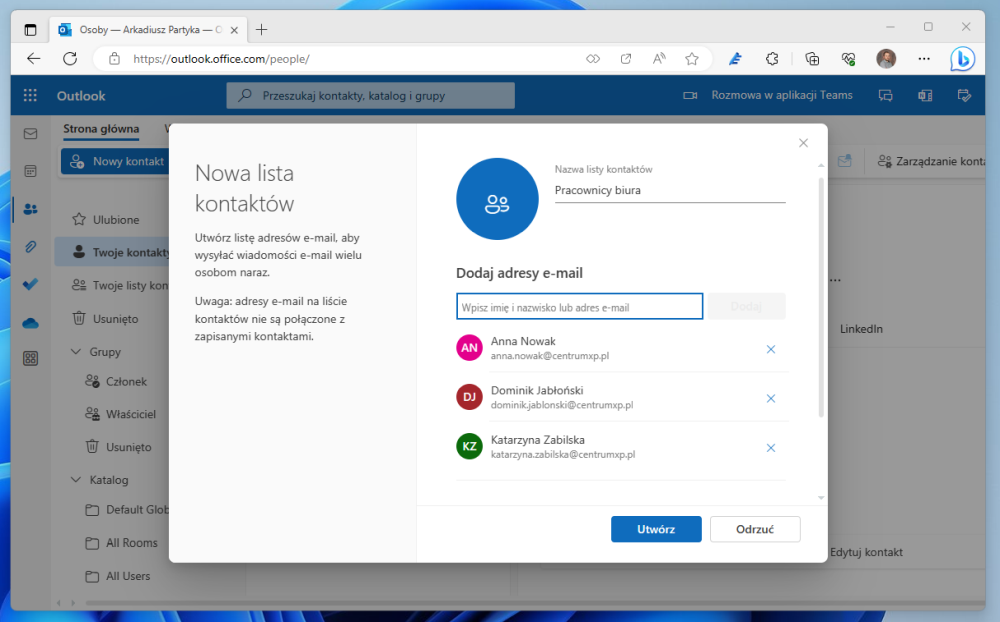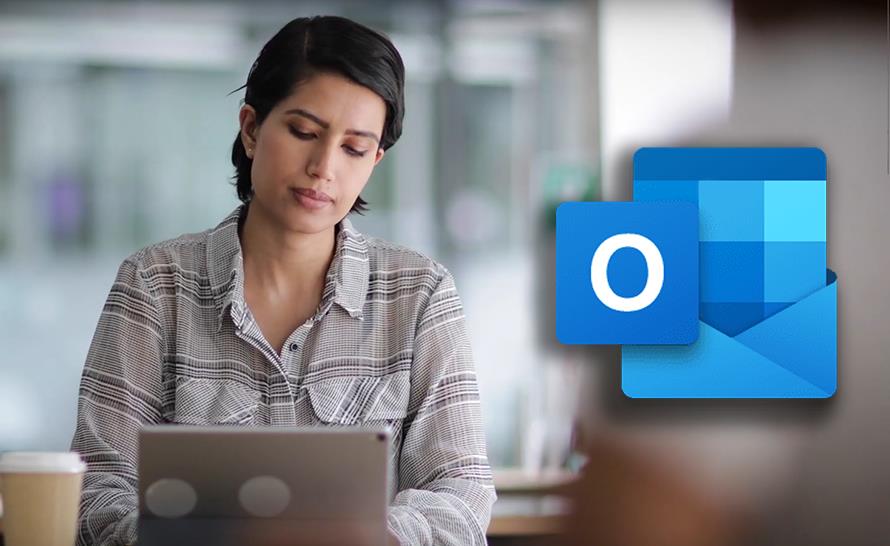Gdy uzbieramy już pewną liczbę kontaktów, przydatne może się okazać skorzystanie z korespondencji seryjnej, co pozwala zaoszczędzić sporo czasu. Istnieje sposób, by proces ten przyśpieszyć jeszcze bardziej – wystarczy skorzystać z utworzonych przez nas wcześniej list kontaktów. Umożliwiają one zebranie określonych kontaktów w jednym miejscu, dzięki czemu podczas wysyłania korespondencji seryjnej wystarczy podać nazwę wybranej listy, by wiadomość trafiła do wszystkich jej członków. W tym krótkim poradniku dowiecie się, w jaki sposób utworzyć nową grupę kontaktów.
Jak utworzyć nową listę kontaktów w Outlook (desktop)?
- Uruchom aplikację Outlook.
- Przejdź do modułu Kontakty.
- Kliknij przycisk Nowa grupa kontaktów.
- Wprowadź nazwę listy.
- Kliknij przycisk Dodaj członków.
- Wybierz pozycję Z książki adresowej.
- Wskaż osoby, które mają być przypisane do tej listy, klikając je dwukrotnie lub też wpisz adresy e-mail w polu na dole okna.
- Zakończ tworzenie listy, klikając przycisk OK.
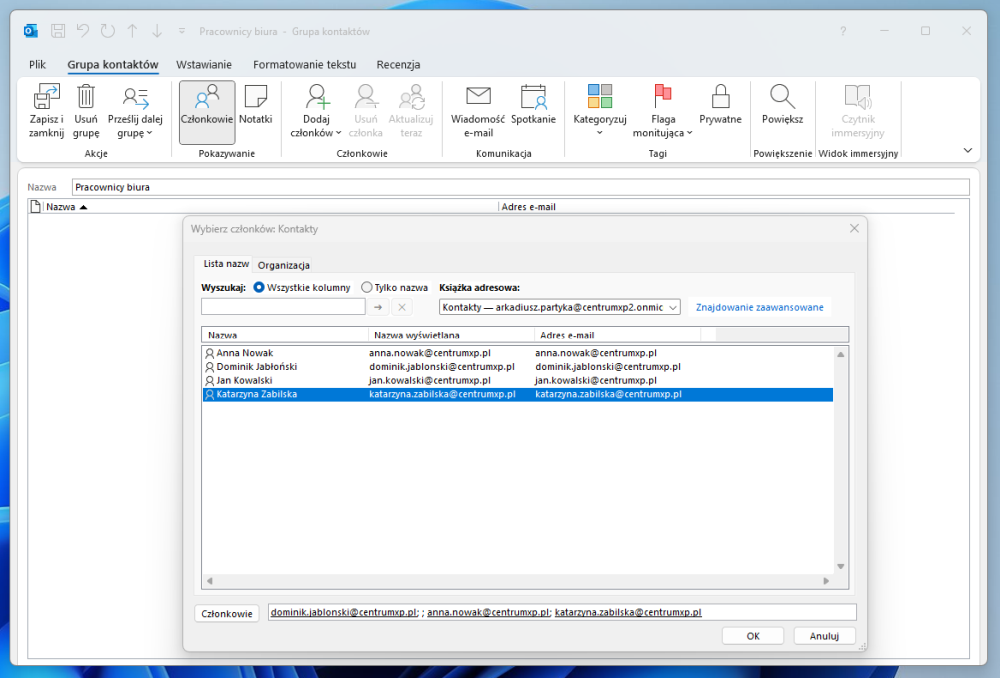
Jak utworzyć nową listę kontaktów w Outlook Web App?
- Zaloguj się na stronie www.office.com za pomocą danych swojego konta.
- Przejdź do aplikacji Outlook.
- Przejdź do modułu Kontakty.
- Kliknij strzałkę przy pozycji Nowy kontakt.
- Wybierz pozycję Nowa lista kontaktów.
- Wprowadź nazwę listy.
- Wprowadź adresy e-mail osób, które będą przypisane do nowej listy.
- Na końcu kliknij przycisk Utwórz.